Mungkin, data yang paling penting, siapa pun dapat memiliki di ponsel mereka, adalah foto dan video yang diakumulasi pengguna dari waktu ke waktu. Tapi, dengan kemajuanDan megapiksel yang terus tumbuh di ponsel Android hari ini, Anda dapat dengan mudah mengalami penyimpanan, dan satu-satunya pilihan yang Anda miliki adalah. Tapi, kami akan memberi tahu Anda opsi ini mungkin sekitar waktu yang lama karena ada beberapa cadangan cloud yang tidak hanya memungkinkan Anda untuk menyimpan data yang tidak terbatas (tentu saja,untuk harga) Tetapi, Anda juga bisa mendapatkan akses ke foto dan video Anda di mana saja, kapan saja.
Ini sangat berguna jika Anda sering bepergian dan ingin menghidupkan kembali ingatan Anda dari masa lalu. Anda hanya perlu masuk ke situs web cloud dan voila tertentu! Semua foto dan video Anda ada di sana. Namun, ini tidak dilakukan secara otomatis, dan Anda harus mengaktifkan fitur ini di ponsel Anda untuk melakukannya. Dan dalam panduan ini, kami akan memberi Anda beberapa langkah sederhana untuk membuat cadangan video dan foto Anda ke cloud. Jadi, yang dikatakan, mari kita langsung ke artikel itu sendiri:
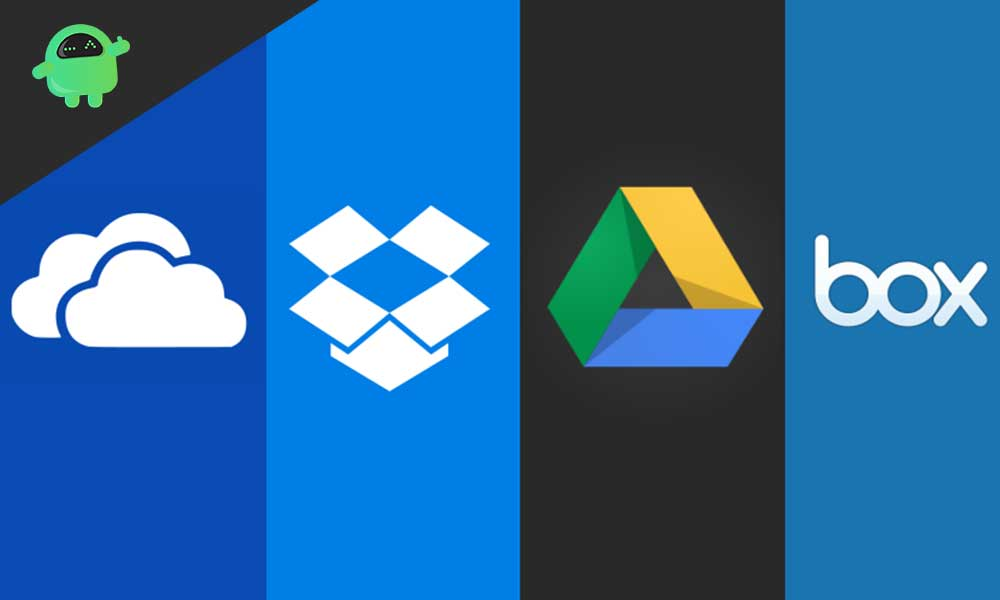
Cara mencadangkan video dan foto ke cloud
Dua cadangan cloud terbaik dan paling populer adalahdan Dropbox. Tidak ada cara Anda dapat menjalankan smartphone Android Anda tanpa akun Google, dan begitu Anda memiliki akun Google, Anda sudah memiliki akses ke cloud Google Foto. Mari kita lihat cara mencadangkan video danserta dropbox.
Menggunakan foto google
- Buka aplikasi Google Foto.
- Ketuk Pengaturan.
- Hit Back Up & Sync.
- Aktifkan opsi cadangan & sinkronisasi.
Ini akan membuat cadangan semua foto dan video Anda di ponsel cerdas Anda ke Google Foto Cloud, dan Anda dapat mengaksesnya dari mana saja di dunia. Dianjurkan untuk menggunakan foto Google, karena pertama, Anda mendapatkan keamanan Google dan kedua, tersedia.
Menggunakan Google Drive
Anda juga dapat memanfaatkanke Google Cloud.
- Buka aplikasi galeri di ponsel Anda.
- Ketuk foto yang ingin Anda cadangan.
- Ketuk tombol Bagikan.
- Klik Simpan ke Drive.
- Berikan akses ke memori internal Anda.
- Ketuk folder di dalam Google Drive di mana Anda ingin menyimpan file Anda.
- Itu saja!
Menggunakan Dropbox
ke Google Foto Layanan Cloud, dan Anda mendapatkan 2GG dari penyimpanan gratis. Setelah Anda membuat akun gratis di situs web Dropbox, Anda dapat mengikuti panduan di bawah ini untuk membuat cadangan gambar dan video Anda:
- Buka aplikasi Dropbox dan ketuk tombol Plus di bagian bawah layar.
- Ketuk Di Unggah foto atau video.
- Pilih foto dan video yang ingin Anda unggah ke Dropbox.
- Ketuk tombol Unggah di sudut bawah layar Anda.
- Itu saja!
Anda sekarang telah berhasil mengunggah dan mendukung foto dan video pilihan Anda ke Dropbox. Jadi, di sana Anda memilikinya dari pihak saya di posting ini. Saya harap kalian menyukai posting ini dan dapat mencadangkan data Anda ke penyimpanan cloud yang Anda pilih. Sampai posting berikutnya ... Cheers!

![File Flash Firmware Samsung Galaxy A02 [Batalkan Bata, Kembalikan Stock ROM/Downgrade]](https://whileint.com/statics/image/placeholder.png)